MFC-J650DW
Preguntas frecuentes y Solución de problemas |
Papel Atascado
Siga los pasos listados a continuación para eliminar el mensaje de error Papel atascado.
-
Instrucciones en video
- Caso 1: Papel atascado [Adelante]
- Caso 2: Papel atascado [Atrás]
- Caso 3: Papel atascado [Adelante, Atrás]
- Instrucciones en texto (Papel atascado [Adelante], [Atrás])
Caso 1: Papel atascado [Adelante]
 |
Puede ver los pasos en los videos.
|
Caso 2: Papel atascado [Atrás]
 |
Puede ver los pasos en los videos.
|
Caso 3: Papel atascado [Adelante, Atrás]
 |
Puede ver los pasos en los videos.
|
Para los modelos con funciones de FAX:
Antes de desconectar la máquina de la fuente de energía, usted puede transferir sus faxes almacenados en la memoria de su PC u otra máquina de fax, de manera que no pierda ningún mensaje importante. Haga clic aquí para instrucciones sobre cómo enviar un fax a otra máquina de fax.
NOTA: Las ilustraciones que verá a continuación tienen el propósito de representar un producto y podrán ser diferentes de su máquina Brother.
- Desconecte su máquina Brother del tomacorriente de CA (enchufe eléctrico).
-
Si la lengüeta de soporte del papel está abierta, ciérrela y luego cierre el soporte del papel. Retire completamente la bandeja del papel (1) fuera de la máquina.
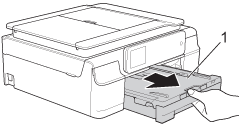
-
Hale las dos palancas verdes dentro de la máquina para liberar el papel atascado.
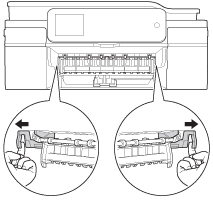
-
Si la pantalla de la máquina muestra Papel atascado [Atrás], proceda al PASO 7.
-
Si la pantalla de la máquina muestra Papel atascado [Atrás], proceda al PASO 7.
-
Retire el papel atascado (1).
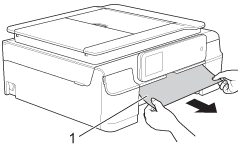
-
Levante la lengüeta para desatascar el papel y retire el papel atascado.
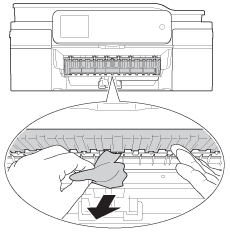
-
Asegúrese de ver detalladamente dentro de la máquina, arriba y debajo de la lengüeta para desatascar el papel para buscar cualquier residuo de papel.
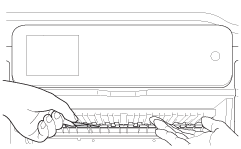
Con la bandeja removida, siga uno de los siguientes pasos:- Si la pantalla de la máquina muestra el mensaje Papel atascado [Adelante], proceda al PASO 10.
-
Si la pantalla de la máquina muestra el mensaje Papel atascado [Adelante, Atrás] o Papel atascado Adelante, Atrás, proceda al PASO 7.
-
Abra la cubierta para desatascar el papel (1) en la parte trasera de la máquina.
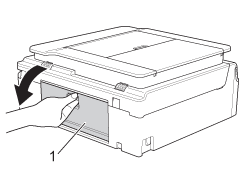
-
Hale el papel atascado fuera de la máquina.
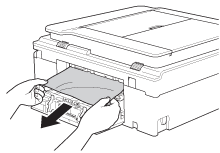
-
Cierre la cubierta trasera para desatascar el papel. Asegúrese de que la cubierta esté debidamente cerrada.
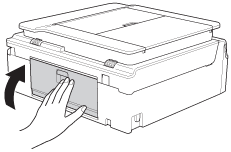
-
Revise el interior de la máquina.
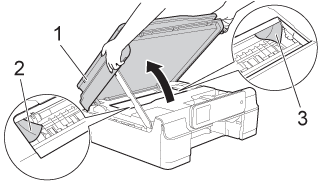
-
Coloque sus manos en los sujetadores plásticos en ambos lados de la máquina para levantar la cubierta del escáner (1) y abrirla.
- Utilice su mano para mover el cabezal de impresión y retirar cualquier resto de papel debajo del cabezal de impresión.
Desconecte la máquina de la fuente de energía antes de mover el cabezal de impresión utilizando su mano.
- Revise cuidadosamente las esquinas izquierda (2) y derecha (3) para retirar cualquier pedazo de papel.
-
NO TOQUE la cinta codificadora (1). De hacerlo podría causarle daños a la máquina.
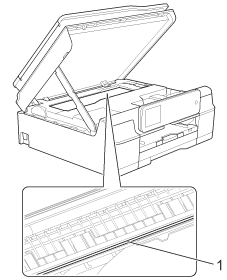
-
Si el cabezal de impresión se encuentra en la esquina derecha, según la ilustración debajo, no podrá mover el cabezal de impresión utilizando su mano. Vuelva a conectar la máquina al tomacorriente de CA (enchufe eléctrico). Mantenga presionado
 (Cancelar) (para modelos con pantalla táctil) o "Stop/Exit" hasta que el cabezal de impresión se mueva hacia el centro, de manera que la esquina derecha pueda ser revisada.
(Cancelar) (para modelos con pantalla táctil) o "Stop/Exit" hasta que el cabezal de impresión se mueva hacia el centro, de manera que la esquina derecha pueda ser revisada.
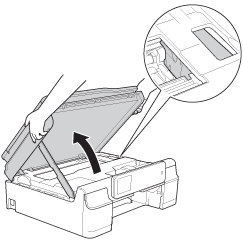
- Si derrama tinta en su piel o ropa, lávela inmediatamente con jabón o detergente.
-
Coloque sus manos en los sujetadores plásticos en ambos lados de la máquina para levantar la cubierta del escáner (1) y abrirla.
-
Asegúrese de buscar cuidadosamente dentro de la máquina (1) cualquier residuo de papel.
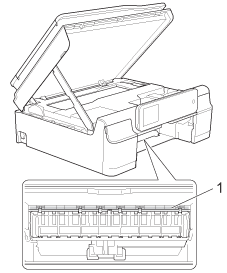
-
Vuelva a colocar la bandeja del papel firmemente en la máquina.

-
Levante la cubierta del escáner (1) para liberar el seguro. Presione ligeramente hacia abajo el soporte de la cubierta del escáner (2) y ciérrela (3) utilizando ambas manos.
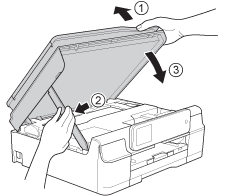
-
Mientras sujeta la bandeja del papel en su lugar, hale el soporte del papel (1) hasta que escuche un clic, y luego despliegue la lengüeta de soporte del papel (2).
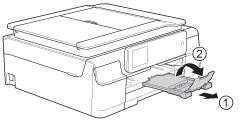
NO utilice la lengüeta de soporte del papel para papel tamaño Legal. (Solamente disponible en algunos países).
-
Vuelva a conectar el cable eléctrico al tomacorriente de CA (enchufe eléctrico).
- Verifique que el mensaje de error sea eliminado.
Si el mensaje de error continúa apareciendo, haga clic aquí para ver la información relacionada con el mensaje de error "Papel atascado" después de retirar el papel atascado.
Para evitar atascos de papel en el futuro, ajuste las guías del ancho del papel (1) y las guías del largo del papel (2) para ajustarlas al tamaño del papel.
Asegúrese que las marcas triangulares (3) en las guías del ancho del papel (1) y las guías del largo del papel (2) estén alineadas con las marcas del tamaño del papel utilizado.

